Outlook katastrophal
Sorry - vor lauter Outlook fast vergessen: Guten Morgen zusammen!
Outlook katastrophal
Für die Freunde der abgrundtiefstherzlichen Schadenfreude hier zu allererst mal eine besondere Leckerei: Ein durchaus geübter User will endlich umsetzen, was seit Jahren gute Praxis sein will, aber leider nicht immer so ganz einfach ist: Die Ablage von System- bzw. Programmdaten auf der ersten HDD und die der Nutzdaten auf der zweiten.
Vermeintlich easy to do lassen es etliche Apps nur mit erheblichem Konfigurationsaufwand zu, dieses Ideal zu realisieren. Als besonders widerspenstiger und leider auch extrem vulnerabler Kandidat erweist sich dabei ausgerechnet ein zentrales Kommunikationstool namens Microsoft Outlook.
Also macht sich der geübte User ans Werk und weist den Nutzdaten durch Änderung der Pfade für die Standard-Schnellzugriffe Dokumente, Downloads, Bilder, Musik, Videos und 3D-Objekte neue Pfade nach dem Muster D:\[user]\documents\, D:\[user]\downsloads\ zu, und sieht sich damit auf der sicheren Seite, seine neue BackUp-Software mit geringem Aufwand mit der zuverlässigen Sicherung der Nutzdaten beauftragen zu können. Nebenbei sollen die drei E-Mail-Konten des geübten Users auch endlich von POP auf IMAP umgestellt werden.
Womit das eingeleitet ist, was man als klassische Tragödie bezeichnet: Mit bestem Bemühen eine Katastrophe zu verhindern, wird sie genau dadurch ausgelöst.
Ergebnis der wohlgemeinten Tat: Selbst nach ausführlichen Konfigurations- und Reparaturversuchen sind alle aus- und eingehenden Mails der letzten vier Jahre (ausgenommen der Ausgänge nach Januar 2020, die lagen noch auf dem Mailserver), alle Kontakte (in denen auch die Zugangsdaten z.B. zu www.administrator.de lagen als und sämtliche Kalendereinträge wohl unwiederbringlich im Orkus.
Etliche Wutausbrüche, Zornbesänftigungsschnäpse und eine schweiß-gebadete Nacht später dann also die Einsicht ins Unvermeintliche weg ist weg und der Ansatz, eine solche Katastrope künftig sicher zu vermeiden. Alle Nutzdaten auf D:\[user]\Outlook-Dateien\, dies sicher in Outlook konfiguriert und dann aktive Trauerarbeit.
Der Seiten, die hierzu gute Ratschläge geben, sind es viele. Schnell- und Onlinereparatur von Office 2019 pro+ sind zügig erledigt, löschen und neu anlegen aller E-Mail-Konten todesmutig ausgeführt, durch Ergänzung der Win 10 pro-Registry HKLU um die Schlüssel
Was also passiert genau und was ist nach etlichen Zeilen Schenkelklatscher-Frühstück noch das konkrete Problem?
Es sind drei E-Mailkonten, hier mal normal@gmx, alias@gmx und default@provider genannt.
normal@ ist das wichtigste, wird also als erstes mit dem OL-Assistenten eingerichtet und lässt (nach Verlust aller ... s.o.) normal nutzen. Die Datendatei liegt als .PST auf D:\, wo sie hin soll. Erstes Problem schon hier: Mit dem ersten Start von OL nach Entfernen aller Konten und automatischen Reparaturen ist bereits eine Ordnerstruktur normal@ vorhanden, allerdings ohne dazugehöriges Konto.
Wird das dann hinzugefügt, sind die Ordnerstrukturen doppelt vorhanden und ein Löschen einer der beiden ist unmöglich. Rechtsklick zeigen "... entfernen" bzw. "... schließen" ausgegraut.
#1 Wie kann der geübte User diesen nervigen Zwilling entsorgen?
alias@ & default@ werden als nächstes (wieder assistiert) eingerichtet und zeigen dann gleich mal das nächste Problem: Diese Datendateien werden in C:\users\...\Outlook (dem OL-Standard-Pfad als .OST angelegt. Die Registry-Hacks werden also ignoriert und ein Verschieben/Ändern des Datendatei-Pfads wird verweigert.
#2 Wie kann der geübte User diese Datendateien als .PST nach D:\ verschieben?
Inzwischen ist natürlich klar, dass nur ein aktueller Export der Konten VOR dem Umzug der Standard-Pfade diese Katastrophe hätte verhindern können. Aber jetzt ist das Kind im Brunnen und japst nach dem Freischwimmer. Neuer Ansatz also: Ein absolut nacktes/leeres OL ohne Reste früherer Konfigurationen, das den Pfadvorgaben folgt.
Hat jemand eine erprobte Strategie, wie ich dem geübten User (für den ich hier aktiv bin) eine sichere Arbeitsumgebung einrichten kann, die künftige Katastrophen verhindert?
Vielen Dank aber auch und schöne Grüße
Spinnifex
p.s. Frage am Rande: Wie entsteht die spscoll.dat (in der immerhin noch ein paar Kontakte zu finden waren)?
Outlook katastrophal
Für die Freunde der abgrundtiefstherzlichen Schadenfreude hier zu allererst mal eine besondere Leckerei: Ein durchaus geübter User will endlich umsetzen, was seit Jahren gute Praxis sein will, aber leider nicht immer so ganz einfach ist: Die Ablage von System- bzw. Programmdaten auf der ersten HDD und die der Nutzdaten auf der zweiten.
Vermeintlich easy to do lassen es etliche Apps nur mit erheblichem Konfigurationsaufwand zu, dieses Ideal zu realisieren. Als besonders widerspenstiger und leider auch extrem vulnerabler Kandidat erweist sich dabei ausgerechnet ein zentrales Kommunikationstool namens Microsoft Outlook.
Also macht sich der geübte User ans Werk und weist den Nutzdaten durch Änderung der Pfade für die Standard-Schnellzugriffe Dokumente, Downloads, Bilder, Musik, Videos und 3D-Objekte neue Pfade nach dem Muster D:\[user]\documents\, D:\[user]\downsloads\ zu, und sieht sich damit auf der sicheren Seite, seine neue BackUp-Software mit geringem Aufwand mit der zuverlässigen Sicherung der Nutzdaten beauftragen zu können. Nebenbei sollen die drei E-Mail-Konten des geübten Users auch endlich von POP auf IMAP umgestellt werden.
Womit das eingeleitet ist, was man als klassische Tragödie bezeichnet: Mit bestem Bemühen eine Katastrophe zu verhindern, wird sie genau dadurch ausgelöst.
Ergebnis der wohlgemeinten Tat: Selbst nach ausführlichen Konfigurations- und Reparaturversuchen sind alle aus- und eingehenden Mails der letzten vier Jahre (ausgenommen der Ausgänge nach Januar 2020, die lagen noch auf dem Mailserver), alle Kontakte (in denen auch die Zugangsdaten z.B. zu www.administrator.de lagen als und sämtliche Kalendereinträge wohl unwiederbringlich im Orkus.
Etliche Wutausbrüche, Zornbesänftigungsschnäpse und eine schweiß-gebadete Nacht später dann also die Einsicht ins Unvermeintliche weg ist weg und der Ansatz, eine solche Katastrope künftig sicher zu vermeiden. Alle Nutzdaten auf D:\[user]\Outlook-Dateien\, dies sicher in Outlook konfiguriert und dann aktive Trauerarbeit.
Der Seiten, die hierzu gute Ratschläge geben, sind es viele. Schnell- und Onlinereparatur von Office 2019 pro+ sind zügig erledigt, löschen und neu anlegen aller E-Mail-Konten todesmutig ausgeführt, durch Ergänzung der Win 10 pro-Registry HKLU um die Schlüssel
ForceOSTPath und ForcePSTPath mit den Wert D:\[user]\documents\Outlook-Dateien am offenen Herzen implantiert und dennoch bleibt: Patient macht Zappel.Was also passiert genau und was ist nach etlichen Zeilen Schenkelklatscher-Frühstück noch das konkrete Problem?
Es sind drei E-Mailkonten, hier mal normal@gmx, alias@gmx und default@provider genannt.
normal@ ist das wichtigste, wird also als erstes mit dem OL-Assistenten eingerichtet und lässt (nach Verlust aller ... s.o.) normal nutzen. Die Datendatei liegt als .PST auf D:\, wo sie hin soll. Erstes Problem schon hier: Mit dem ersten Start von OL nach Entfernen aller Konten und automatischen Reparaturen ist bereits eine Ordnerstruktur normal@ vorhanden, allerdings ohne dazugehöriges Konto.
Wird das dann hinzugefügt, sind die Ordnerstrukturen doppelt vorhanden und ein Löschen einer der beiden ist unmöglich. Rechtsklick zeigen "... entfernen" bzw. "... schließen" ausgegraut.
#1 Wie kann der geübte User diesen nervigen Zwilling entsorgen?
alias@ & default@ werden als nächstes (wieder assistiert) eingerichtet und zeigen dann gleich mal das nächste Problem: Diese Datendateien werden in C:\users\...\Outlook (dem OL-Standard-Pfad als .OST angelegt. Die Registry-Hacks werden also ignoriert und ein Verschieben/Ändern des Datendatei-Pfads wird verweigert.
#2 Wie kann der geübte User diese Datendateien als .PST nach D:\ verschieben?
Inzwischen ist natürlich klar, dass nur ein aktueller Export der Konten VOR dem Umzug der Standard-Pfade diese Katastrophe hätte verhindern können. Aber jetzt ist das Kind im Brunnen und japst nach dem Freischwimmer. Neuer Ansatz also: Ein absolut nacktes/leeres OL ohne Reste früherer Konfigurationen, das den Pfadvorgaben folgt.
Hat jemand eine erprobte Strategie, wie ich dem geübten User (für den ich hier aktiv bin) eine sichere Arbeitsumgebung einrichten kann, die künftige Katastrophen verhindert?
Vielen Dank aber auch und schöne Grüße
Spinnifex
p.s. Frage am Rande: Wie entsteht die spscoll.dat (in der immerhin noch ein paar Kontakte zu finden waren)?
Bitte markiere auch die Kommentare, die zur Lösung des Beitrags beigetragen haben
Content-ID: 1794880768
Url: https://administrator.de/forum/outlook-katastrophal-1794880768.html
Ausgedruckt am: 07.07.2025 um 13:07 Uhr
12 Kommentare
Neuester Kommentar
Hi,
mal grundsätzlich zu Outlook, PST und OST.
Alle aktuellen Outlook-Versionen machen bei IMAP nur eine OST-Datei.
IMAP synchronisiert nur E-Mails. Keinen Kalender, keine Kontakte.
Wichtig: Von dieser kann man NICHTS importieren (außer über umwandeln, da gibt es hier irgendwo einen Thread dazu).
Mein Tipp:
E-Mails per IMAP in der OST belassen, die kann sonstwo liegen, auch in Appdata, die braucht kein Mensch. Mails sind sowieso (auch) auf dem Server.
Kalender und Kontakte in eine extra-PST. Die per Hand auf D:\ anlegen und dort eben Kalender und Kontakte speichern. Davon kann man nun regelmäßig sein Backup machen.
Wenn der Platz knapp ist: noch eine Backup.pst anlegen und dort alte Mails hinverschieben bzw. die Archiv-Funktion nutzen.
Pop zu IMAP Umzug:
Neues Outlook Profil anlegen
Das neue Outlook Profil starten
Die alte .PST Datei einbinden
Dateien von PST in die IMAP Postfächer kopieren (dann hat man sein Backup)
PST Für Kalender und Kontakte anlegen
Kalender und Kontakte von der alten PST in die neue PST kopieren
Warten bis alles synchronisiert hat
Alte PST auf ein Backupmedium speichern wenn man möchte oder einfach löschen.
Hier noch Infos zur spscoll.dat aus der MS-Doku.
Gibt es in OL 2019 aber nicht mehr.
Gruß
Drohnald
mal grundsätzlich zu Outlook, PST und OST.
Alle aktuellen Outlook-Versionen machen bei IMAP nur eine OST-Datei.
IMAP synchronisiert nur E-Mails. Keinen Kalender, keine Kontakte.
Wichtig: Von dieser kann man NICHTS importieren (außer über umwandeln, da gibt es hier irgendwo einen Thread dazu).
Mein Tipp:
E-Mails per IMAP in der OST belassen, die kann sonstwo liegen, auch in Appdata, die braucht kein Mensch. Mails sind sowieso (auch) auf dem Server.
Kalender und Kontakte in eine extra-PST. Die per Hand auf D:\ anlegen und dort eben Kalender und Kontakte speichern. Davon kann man nun regelmäßig sein Backup machen.
Wenn der Platz knapp ist: noch eine Backup.pst anlegen und dort alte Mails hinverschieben bzw. die Archiv-Funktion nutzen.
Pop zu IMAP Umzug:
Neues Outlook Profil anlegen
Das neue Outlook Profil starten
Die alte .PST Datei einbinden
Dateien von PST in die IMAP Postfächer kopieren (dann hat man sein Backup)
PST Für Kalender und Kontakte anlegen
Kalender und Kontakte von der alten PST in die neue PST kopieren
Warten bis alles synchronisiert hat
Alte PST auf ein Backupmedium speichern wenn man möchte oder einfach löschen.
Hier noch Infos zur spscoll.dat aus der MS-Doku.
Gibt es in OL 2019 aber nicht mehr.
Gruß
Drohnald
Moin
verlorene Mails?? Ganz einfach. Da nimmst Du das Backup mit den gesicherten PSTs und schon sind die Mails wieder da.
Ja das ist tatsächlich schwierig. Also ich habe das mal bei Google eingetippt und der erste Treffer enthielt: It's created by the Outlook Social Connector to store the keyword and colleague suggestions mined from user e-mail.
Gruß
verlorene Mails?? Ganz einfach. Da nimmst Du das Backup mit den gesicherten PSTs und schon sind die Mails wieder da.
p.s. Frage am Rande: Wie entsteht die spscoll.dat (in der immerhin noch ein paar Kontakte zu finden waren)?
Ja das ist tatsächlich schwierig. Also ich habe das mal bei Google eingetippt und der erste Treffer enthielt: It's created by the Outlook Social Connector to store the keyword and colleague suggestions mined from user e-mail.
Gruß
Hi,
bei 2019 sollte es keine .PST geben, wenn diese nicht händisch angelegt ist.
Wird eine .PST händisch angelegt, dann ist diese auch als weitere Datendatei im Outlook sichtbar.
Ich würde die Registry Änderungen rückgängig machen und sauber nach MS-Vorgabe die Konten erstellen. Dann sollte es insgesamt 3 OST-Dateien geben (je eine pro Postfach).
Danach manuelle eine KontakteUndKalender.pst erstellen und dort alles anlegen was nötig ist.
Outlook Social Connector hat mit SocialNetwork nichts zu tun.
Dieser Connector macht (zumindest für diese Datei) einfach nur folgendes "store the keyword and colleague suggestions mined from user e-mail".
Sprich: Er durchsucht alle E-Mails und speichert dort Vorschläge ab, welche Mailadresse zu welchem Schlagwort gehören könnte.
bei 2019 sollte es keine .PST geben, wenn diese nicht händisch angelegt ist.
Wird eine .PST händisch angelegt, dann ist diese auch als weitere Datendatei im Outlook sichtbar.
Ich würde die Registry Änderungen rückgängig machen und sauber nach MS-Vorgabe die Konten erstellen. Dann sollte es insgesamt 3 OST-Dateien geben (je eine pro Postfach).
Danach manuelle eine KontakteUndKalender.pst erstellen und dort alles anlegen was nötig ist.
Outlook Social Connector hat mit SocialNetwork nichts zu tun.
Dieser Connector macht (zumindest für diese Datei) einfach nur folgendes "store the keyword and colleague suggestions mined from user e-mail".
Sprich: Er durchsucht alle E-Mails und speichert dort Vorschläge ab, welche Mailadresse zu welchem Schlagwort gehören könnte.
Liest man sich das hier einmal durch speichert doch Outlook ALLES still und heimlich in einer versteckten OST Datei (Kapitel: Fehlerquelle MS Outlook).
Folglich müssten doch alle Daten von ihm nochj verfügbar sein.
Folglich müssten doch alle Daten von ihm nochj verfügbar sein.
Hi,
freut mich immer, wenn ich helfen kann.
Kalender und Kontakte werden nicht automatisch in die .PST verschoben sondern sind im Standardkonto geschrieben (also üblicherweise das zuerst erstellte).
Wenn du im Outlook auf die 3 Punkte Links unten in "Ordner" navigierst, kannst du Kalender/Kontakte usw. entsprechend kopieren und einfügen, dann in der Kalenderansicht auswählen.
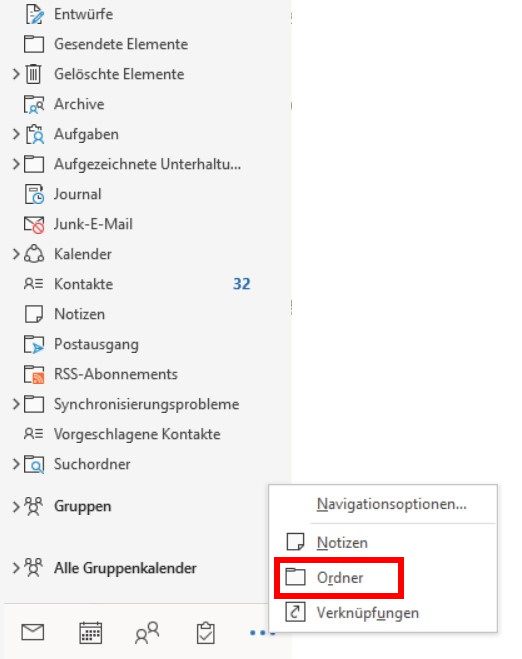
Gruß
Drohnald
freut mich immer, wenn ich helfen kann.
Kalender und Kontakte werden nicht automatisch in die .PST verschoben sondern sind im Standardkonto geschrieben (also üblicherweise das zuerst erstellte).
Wenn du im Outlook auf die 3 Punkte Links unten in "Ordner" navigierst, kannst du Kalender/Kontakte usw. entsprechend kopieren und einfügen, dann in der Kalenderansicht auswählen.
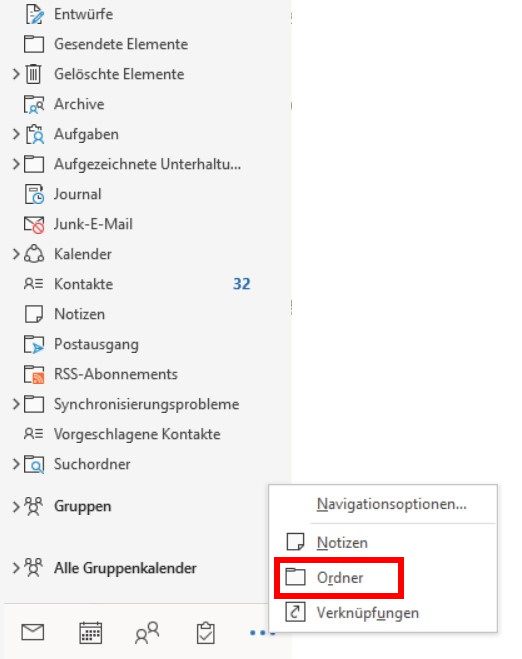
Gruß
Drohnald
Hi,
Die zusätzliche PST sieht wie ein eigenes Postfach aus, entsprechend können dort auch Kalender und Kontakte gespeichert werden.
Quasi: Mails ausschließlich in den Postfächern, Kontakte und Kalender der wasweisich.PST.
Vll. komm ich morgen dazu ein Bild zu basteln.
Edit: Zuerst auf die 3 Punkte und "Ordner" wählen siehe oben.
Dann siehst du bei jedem Postfach sehr viel mehr, nämlich auch noch Kalender usw.
Rechtsklick -> Kopieren bringt dir das Fenster was du hier siehst. Dort dann die pst wählen und gut.
Gute Nacht
Dann haben meine hoffnungsvollen Augen wohl etwas schöngeguckt?! Bisher hatte ich Dich so verstanden, dass die zusätzliche .PST (auf D:\) genau den Sinn erfüllt, außerhalb der IMAP-Umgebung Konatkte und Kalender aufzunehmen, besonders nachdem sie in Outlook ja nun auch mit "Nur dieser Computer" gekennzeichnet sind.
An sich richtig, aber das passiert nicht automatisch durch das alleinige Anlegen.Die zusätzliche PST sieht wie ein eigenes Postfach aus, entsprechend können dort auch Kalender und Kontakte gespeichert werden.
Ich habe eben versucht eine Kopie der C:\..normal@...OST von D\... einzubinden, was schon daran scheitert, dass Datendatei hinzufügen nur .PST akzeptiert.
Nicht die ganze OST kopieren, nur den Kalender aus dem Postfach normal@ in die wasweisich.PST kopieren und damit arbeiten.Quasi: Mails ausschließlich in den Postfächern, Kontakte und Kalender der wasweisich.PST.
Vll. komm ich morgen dazu ein Bild zu basteln.
Edit: Zuerst auf die 3 Punkte und "Ordner" wählen siehe oben.
Dann siehst du bei jedem Postfach sehr viel mehr, nämlich auch noch Kalender usw.
Rechtsklick -> Kopieren bringt dir das Fenster was du hier siehst. Dort dann die pst wählen und gut.
Gute Nacht